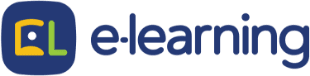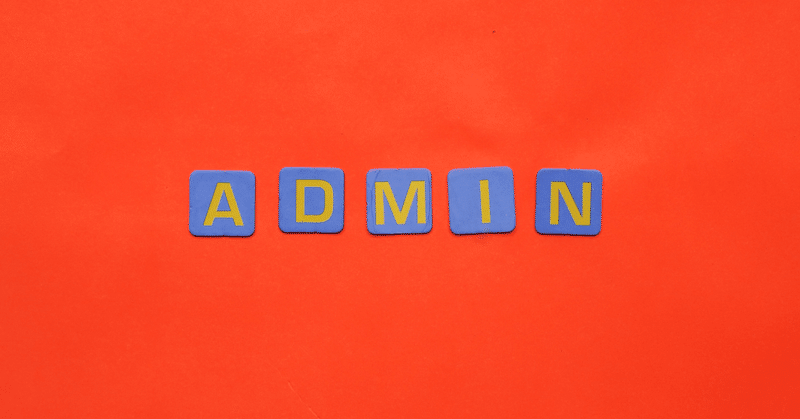新人ブログ<#70>

MoodleWorkplace(以下MWP)は「マルチテナント」とよばれる機能があり、テナントごとに管理をすることができることをお話しました。
そして、そのテナントごとに管理者がいます。
テナントの管理のみに携わる権限をもつユーザを「テナント管理者」と呼びます。さらにその上位の権限である、サイトの管理に携わるユーザを「サイト管理者」と呼びます。
MWPを勉強しはじめたとき、この権限の違いに混乱した記憶があります…笑
一例として、以下にテナント管理者とサイト管理者で見られるランチャーメニューの違いをお見せします。
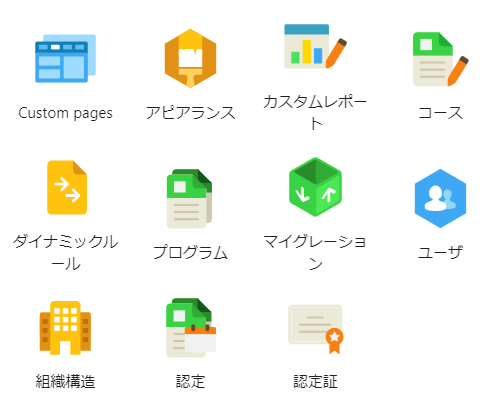
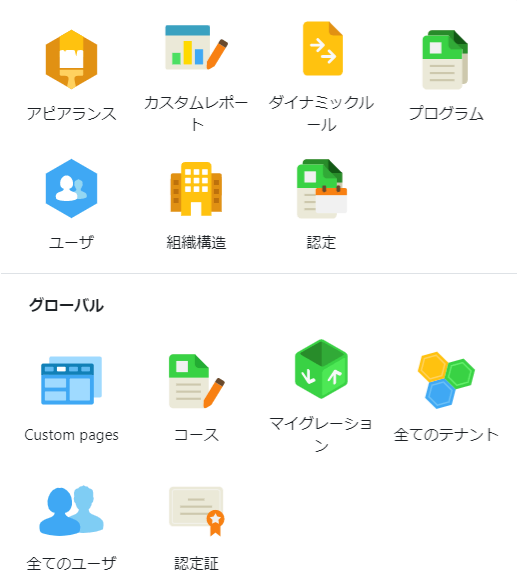
かなり似ていませんか??
テナント管理者はこのようにMWPの管理機能は一通り使えるし、コースの作成やユーザの登録なんかももちろんすることができます。
そのため、普段はサイト管理者の権限は使用せずにテナント管理者でログインしてMWPを運営しているというお客様もいらっしゃいます。
しかしテナント管理者ではあるひとつのテナント内の管理にしか干渉できないので、テナントをまたいだデータの取得、またはサイト全体にかかわるテーマの設定やログイン前のメニュー設定はできません。
ですので、全テナントに対して何かの変更だったり、情報を得たりしたいときはサイト管理者の権限でログインする必要があります。
ただ、サイト管理者はメニューが多すぎて知らないうちに設定を変えてしまって元に戻せなくなることが私はよくあり…💧テナント管理者とうまく使い分けてあげることが、MWPを活用するコツかもしれません。